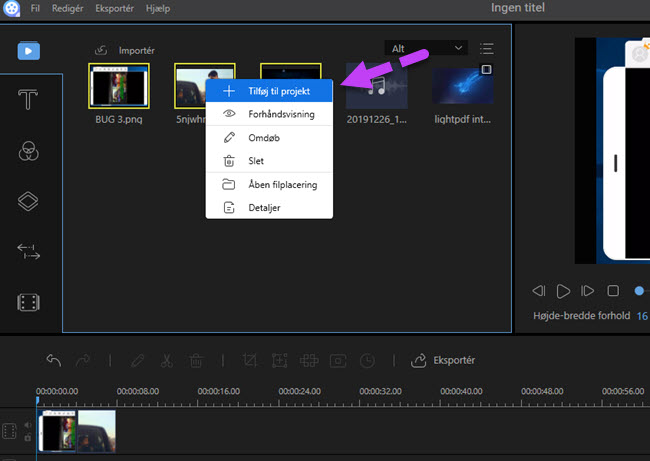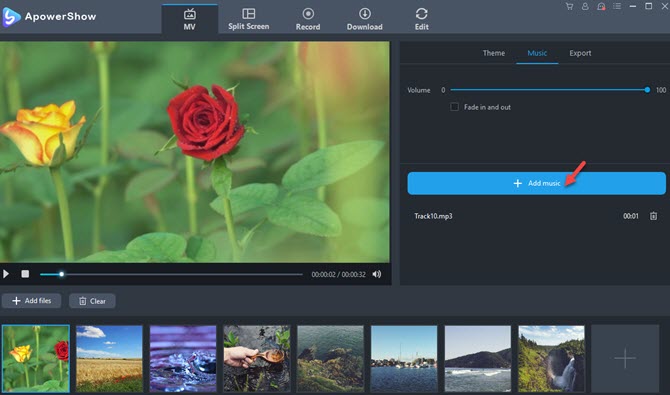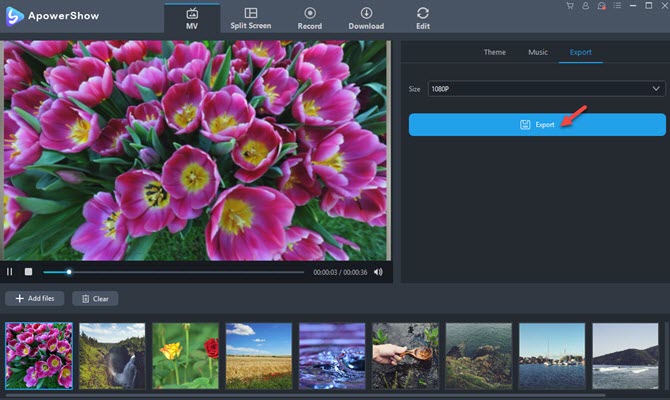Har du nogensinde ønsket at ville dele eller vise noget interesssant til de folk omkring dig, for eksempel med billeder at elegante scenerier, med et display af selfies, eller med en serie af billeder i alle aldre, for at indkikere udviklingen fra barn til voksen, osv? Selvom billeder er i stand til at fremvise de glade tider meget intuitivt, kan de ikke formidle den muntre atmosfære så godt, sammenlignet med at slideshow af billeder, da det indtryk, som en video har på folk, er mere levende og farverigt end et billede. Hvis du undrede dig over, hvordan du kan lave et slideshow med billeder, er der her 3 praktiske måder til hvordan det skal gøres.
5 værktøjer til, at lave video med billeder og musik
Benyt ApowerEdit
Nårdet gælder det at lave en fotovideo med musik, er ApowerEdit et rigtig godtvalg at gøre dette arbejde. Dette program er generelt kendt somredigeringssoftware til mediefiler, herunder billeder, videoer og lydfiler. Medda dette værktøj indeholder forskellige overgange, specielle effekter,stilfulde tekster og layouts, kan det også bruges til en video med billeder ogmusik. Du kan også trække din yndlingsmusik ind i programmet og flette det helesammen. Programmet giver dig også mulighed for at tilpasse musikken, herunderjustere lydstyrken, fade ind og fade ud. Nedenfor er instruktionerne til dennevideoeditor.
- Tryk på knappen for at hente og derefter installere det på din computer.Download
- Start programmet, og tilføj derefter de ønskede billedfiler og musik.
- Markér alle billeder, højreklik på dem, og vælg derefter “Føj til projekt”.
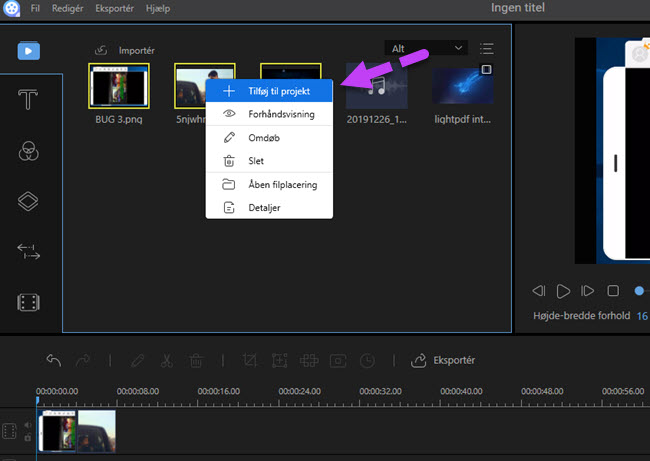
- Tilpas medieprojektet ved at tilføje tekst, overgang, filter osv.
- Dobbeltklik på teksterne og overgange for at tilpasse skrifttyper, farve, varighed og bevægelse.
- Træk musikken til lydsporet, og juster den, så den passer til mediefilen.
- Klik på “Eksporter” > “Eksporter video” for at sammensætte videoen.
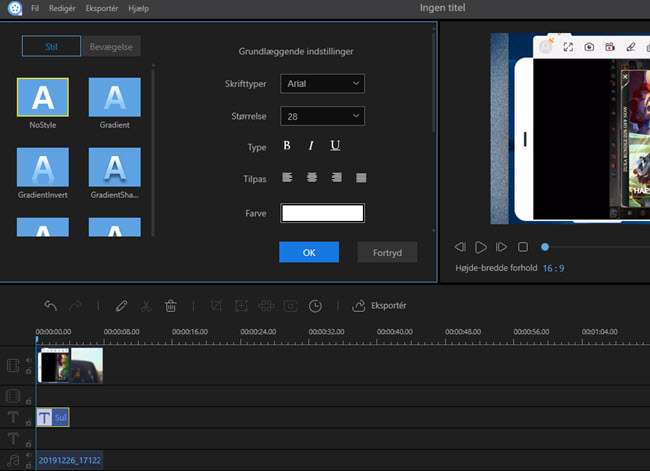
Brug ApowerShow
Sammenlignetmed andre medfølgende programmer i Windows eller Mac-operativsystem ellervideoeditorer, der er udgivet på internettet, kan ApowerShow være det nemmesteværktøj til at skabe en video med billeder og musik. Det kommer med masser afinteressante og smarte temaer samt baggrundsmusik. Hvis du ikke kan lide den oprindeligebaggrundsmusik, kan du erstatte den ved at tilføje en ny sang fra computerensharddisk. Uden at bruge meget tid på at mestre værktøjet, kan du ubesværet begyndeat lave billede-slideshow. Her er de trinnene, du skal følge:
- Besøg ApowerShow, og start programmet online ved at klikke på “Start Online”-knappen. Eller klik på Download-knappen for at få skrivebordsversionen.
- Klik på knappen “Tilføj filer”, eller træk og slip filer til området “+” for at importere billederne. Vælg temaet i højre rude, og klik på knappen “Afspil” for at få vist effekten.

- Klik på den anden “Musik”-fane og “+ “Tilføj musik” for at tilføje den sang, du vil bruge som baggrundsmusik.
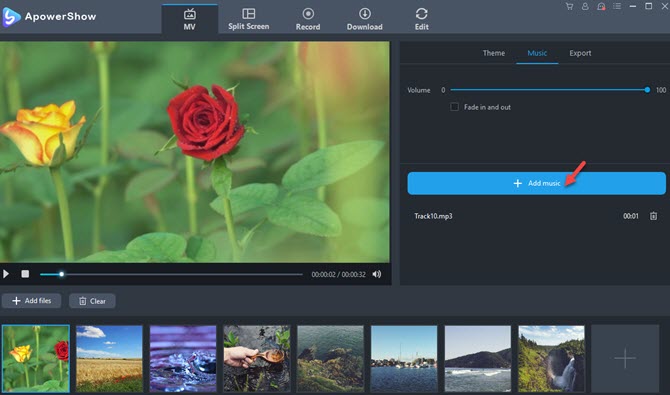
- Klik på fanen “Eksporter”, vælg størrelsen på enten 1080P eller 720P, og klik derefter på knappen “Eksporter” for at få dit arbejde.
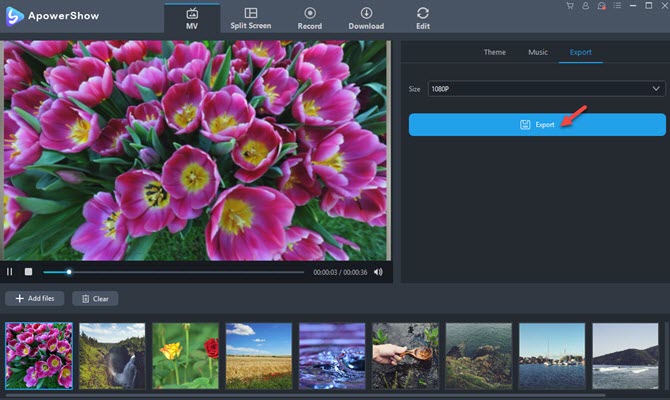
ApowerShowkan også hjælpe dig med at lave et split screen billedevideo. Det giver dig adgangtil næsten 20 slags split screen stile, som omfatter en skærm, to skærme, treskærme, fire skærme og fem skærme. Desuden har værktøjet mange filtre påprofessionelt niveau, så du kan gøre din video mere attraktiv og innovativ.
Udnyt den originale applikation i Windows
Der findes så mange hjælpsomme og brugbare indbyggede applikationer eller software på Windows systemet, og Movie Maker er klart den bedste, da den meget professionelt kan lave film med billeder. Dette stykke software er meget praktisk, da det lader brugere skabe film med flere forskellige funktioner. Hvis du ikke har Movie Maker på din computer, kan du downloade det fra den officielle hjemmeside. Derefter kan du følge disse trin til, hvordan du kan lave en film med billeder og musik.
- Tilføj videoer og billeder: Åben programmet, træk dine billeder eller dit musik direkte ind på hovedpanelet; eller du kan importere dem ved at klikke på ”Tilføj videoer eller billeder” i det øverste venstre hjørne, eller du kan finde ”Klik her for at gennemse videoer og billeder” til højre.
- Lav en film: Efter at billeder er blevet indlæst af programmet, kan du justere rækkefølgen af disse billeder, for at sætte dem i sekvens, ved at trække billedet til det sted, hvor du ønsker at det skal være. Derefter kan du redigere ”Animation” og ”Visuelle Effekter” på ”Hjem” siden. Efter at de alle er blevet indstillet, klik på ”Tilføj musik” for at tilføje baggrundsmusik.
- Gem det: Klik på ”Fil” knappen og vælg ”Gem film” – ”Anbefalet for dette projekt” efter at du har set et forhåndsvisning af hele slideshowet.
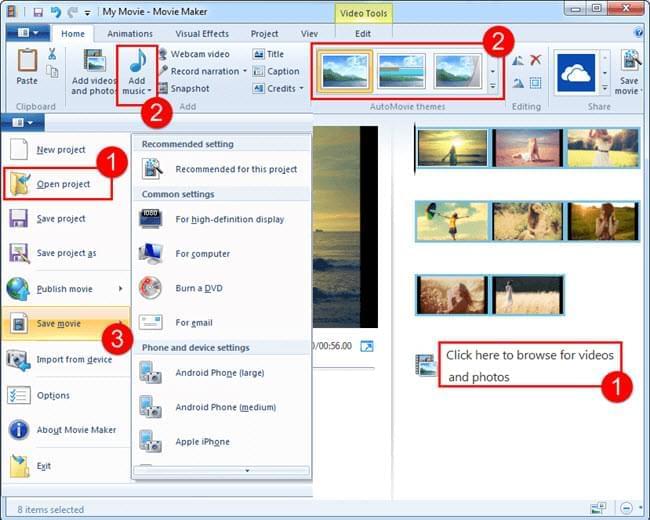
Windows movie maker er helt klart en god applikation til, at lave en video med billeder og musik med på din PC. Dog kan det ske at programmet crasher, når du er ved at redigere noget. Du vil være nødsaget til, at gemme dit projekt efter noget tid, for at undgå, at du mister alt det du har arbejdet på. Hvis du ikke ønsker at miste noget af dit projekt fra et crash, er det bedre at gøre brug af en tredjepartsapplikation.
Gør brug af Apowersoft Video Converter
For at gøre bod på begrænsningerne ved Movie Maker, har mange tredjepartsapplikationer fremmet sig selv ved, at mindske begrænsningen på antallet af formater. Apowersoft Video Converter Studio er det program, som har formået at understøtte diverse billedeformater, såsom png, jpg, osv. Derudover er der heller ingen begrænsning på antallet af musikformater(M4A, MP3, WMA er alle understøttet). Derudover har programmet 64 stilfulde overgangseffekter, såsom bobler, krusning og små diamanter, osv. Henvis til den nedenstående guide til, hvordan programmet bruges. Først og fremmest skal du downloade og installere det på din computer.
- Tilføj billeder: Åben programmet og vælg ”Skab MV” i toppen af brugergrænsefladen, klik ”Tilføj billeder” i midten af panelet, eller du kan blot trække billederne ind i vinduet.
- Lav en film: Efter at billederne er blevet importeret, klik på billedet og tilføj overgangseffekter for hvert billede under ”Overgang”. Tryk derefter på ”Musik” > ”Tilføj musik” for at importere sange. Desuden kan du justere størrelsen og varigheden af billederne og klikke på ”Forhåndsvisning” for at se, om det passer til videoen.
- Gem det: Tryk på ”Gem MV” for at få din egen billedvideo gemt på din PC.
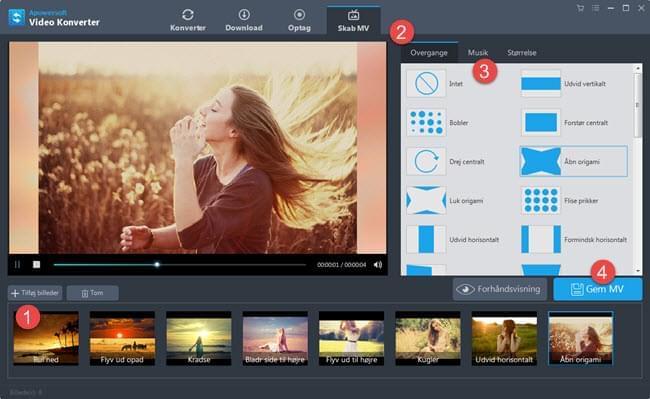
Som en nyttig skrivebordsapplikation, kan Video Converter Studio let hjælpe dig med, at rette problemet med hvordan du laver en video med billeder og musik. Standardformatet som videoen gemmes i er MP4. Hvis du ønsker at dele den online eller eksportere den til dine andre enheder, skal du ændre videoen til et andet format. Du kan bruge dette værktøj, til at konvertere den til diverse formater eller enheder. Du kan også finde et videoredigeringsværktøj i denne applikation, som gør det let for dig, at justere mætningen og lysstyrken, for at gøre videoen mere attraktiv. Udover konvertering og oprettelse af billedvideoer, har programmet også en fremragende online video downloader, som gør det til en let sag, at downloade enhvert online video uden brug af andre plugins. Ikke nok med det, så er det fuldt tilgængelig til Windows 10.
Lav det med iMovie fra Mac OS
For Mac OS brugerne er iMovie et gavnligt værktøj, som hjælper en med at lave en film eller en video. I samarbejde med sociale hjemmesider såsom Facebook og Twitter, gør det brugere i stand til, at dele det endelige resulta til disse sociale netværk, når de er færdig med, at lave en video med billeder og musik. Henfør til den nedenstående guide til, hvordan du bruger programmet.
- Åben programmet og klik på ”Teater” i toppen og klik på ”Ny” knappen, for at starte med,at lave en video.
- Tryk på ”Importér” knappen, for at vælge billeder og musik, som du gerne vil tilføje.
- Efter at have importeret billederne og musikken, kør din mus over dem indtil ”+” tegnet vises, og klik da for at tilføje det.
- ”INDHOLDSBIBIOTEKET” i det nederste venstre hjørne tillader dig, at justere indstillingerne ved billedvideoen. Når du er færdig, klik på ”Del” knappen i det øverste højre hjørne for at eksportere.
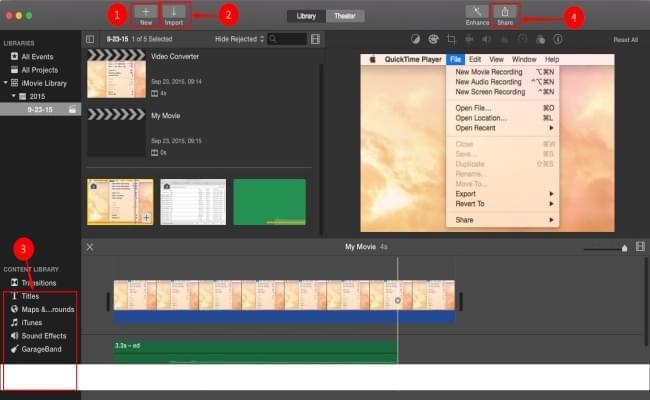
I øjeblikket understøtter iMovie kun output af videoer i MOV formatet. Hvis du ønsker at gøre en video tilgængelig til enheder eller hjemmesider, som ikke er kompatibel med MOV filformatet, skal du konvertere den til et mere populært format, for ellers det umuligt at afspille videoen på dine enheder. Eller hvis du ikke er en Mac bruger, er dette format heller ikke brugbar for dig.
Opsummering
Disse tre ovenstående metoder er alle tilgængelige applikationer til, at lave en film med billeder og musik med. Få den applikation som egner sig bedst til dine behov, efter at du har læst denne artikel. Selvom det er godt at bruge indbygget software, kan en tredjepartsapplikation hjælpe dig yderligere. Når du bruger Apowersoft Video Converter, er du i stand til ikke blot at lave en vidunderlig video, men også konvertere eller redigere den. Så det er klart et bedre valg.